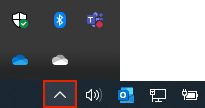Se você não consegue ver nenhum ícone OneDrive, pode ser que os ícones tenham sido movidos para fora da área de notificação da barra de tarefas ou o OneDrive não esteja em execução.
Em um computador Windows, você deverá ver um ícone de nuvem OneDrive branca ou azul na área de notificação, na extremidade direita da barra de tarefas.
Pode ser necessário clicar na seta Mostrar ícones ocultos
O ícone não aparecer na área de notificação pode indicar que o OneDrive não está em execução.
Selecione Iniciar, digite OneDrive na caixa de pesquisa e selecione OneDrive nos resultados da pesquisa.
Importante: Para ter certeza de que você está recebendo os recursos e as correções mais recentes, baixe e instale o aplicativo mais recente do OneDrive gratuitamente.
Em um Mac, você verá os ícones de nuvem do OneDrive na barra de menus superior. Se você não vir a barra de menus, ajuste as Preferências gerais. Para saber mais, acesse o Suporte da Apple.
O ícone não aparecer na área de menu Status pode indicar que o OneDrive não está em execução:
-
Encontre OneDrive em sua pasta Aplicativos.
-
Clique com o botão direito em OneDrive e selecione Mostrar Conteúdo do Pacote.
-
Navegue até a pasta Conteúdo > Recursos.
-
Clique duas vezes em ResetOneDriveApp.command (ou ResetOneDriveAppStandalone.command, se você estiver usando o aplicativo autônomo).
-
Inicie o OneDrive e conclua o processo de instalação.
Importante: Para ter certeza de que você está recebendo os recursos e as correções mais recentes, baixe e instale o aplicativo mais recente do OneDrive gratuitamente.
|
|
Entre em contato com o Suporte Para obter ajuda com suas assinaturas e conta Microsoft, visite Ajuda de Conta e Cobrança. Para obter suporte técnico, acesse Entre em contato com o Suporte da Microsoft, insira o problema e selecione Obter Ajuda. Se você ainda precisar de ajuda, selecione Entre em contato com o suporte para ser direcionado para a melhor opção de suporte. |
|
|
|
Administradores Administradores devem visualizar Ajuda para Administradores do OneDrive, Comunidade Tecnológica do OneDrive ou entrar em contato com Suporte do Microsoft 365 para empresas. |